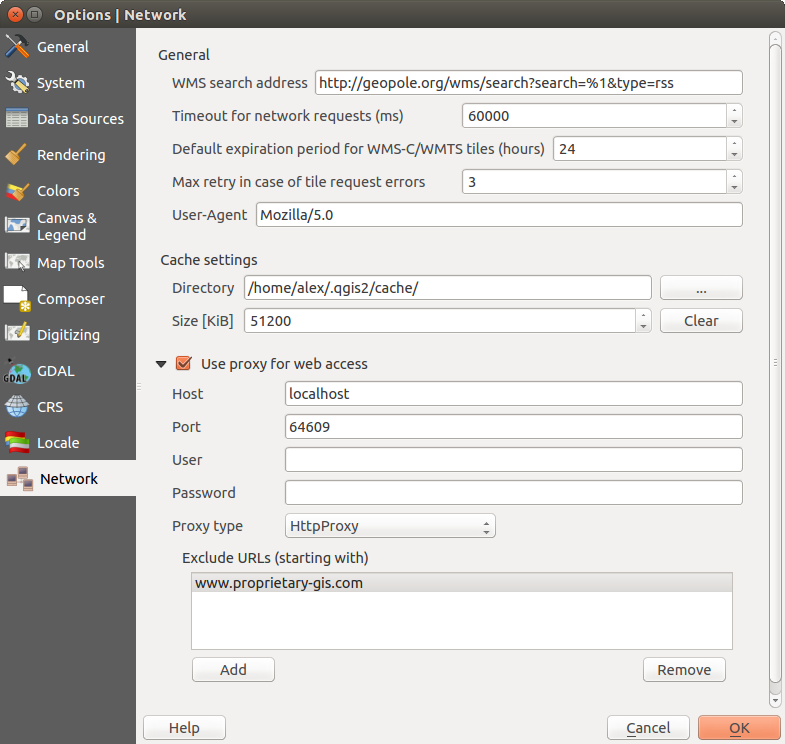.
Configuração QGIS¶
O QGIS é altamente personalizável através do menu Configurações . Escolha entre Painéis, Caixa de Ferramentas, Propriedades do Projecto, Opções e Personalização.
Note
QGIS follows desktop guidelines for the location of options and project properties item. Consequently related to the OS you are using, location of some of items described above could be located in the :menuselection`view` menu (Panels and Toolbars) or in Project for Options.
Painéis e Barras de Ferramentas¶
No menu Painéis‣ pode desligar os widgets do QGIS. O menu Caixa de Ferramentas‣ fornece a possibilidade de trocar activar ou desactivar grupos de ícones na barra de ferramentas do QGIS (veja figure_panels_toolbars).
Figure Panels and Toolbars:
Tip
Activando o Enquadramento QGIS
No QGIS pode usar o painel do enquadramento que fornece a extensão total das camadas adicionadas. Pode ser seleccionada no menu  Configurações ‣ Painéis ou
Configurações ‣ Painéis ou  Ver ‣ Paineis. Dentro da vista existe um rectângulo a mostrar a extensão actual do mapa. Isto permite rapidamente determinar que área do mapa está a ver actualmente. É de notar que os rótulos não serão renderizados no enquadramento do mapa mesmo que seja activado a rotulagem. Se clicar e arrastar o rectângulo vermelho no enquadramento que mostra a actual extensão, este irá actualizar de acordo como o mapa principal.
Ver ‣ Paineis. Dentro da vista existe um rectângulo a mostrar a extensão actual do mapa. Isto permite rapidamente determinar que área do mapa está a ver actualmente. É de notar que os rótulos não serão renderizados no enquadramento do mapa mesmo que seja activado a rotulagem. Se clicar e arrastar o rectângulo vermelho no enquadramento que mostra a actual extensão, este irá actualizar de acordo como o mapa principal.
Propriedades do Projecto¶
In the properties window for the project under  Settings ‣ Project Properties (kde) or
Settings ‣ Project Properties (kde) or 
 Project ‣ Project Properties (Gnome), you can set
project-specific options. These include:
Project ‣ Project Properties (Gnome), you can set
project-specific options. These include:
No menu Geral podem ser definidos o título do projecto, a cor de selecção e fundo, unidades da camadas, precisão, e os caminhos relativos onde serão guardadas as camadas. Se a transformação SRC estiver ligada pode escolher o cálculo de distâncias recorrendo ao elipsóide. Pode definir as unidades do enquadramento (apenas usado quando a transformação SRC está desactivada) e a precisão das casas decimais a usar. Pode definir também uma escala de projecto, que rescreverá sobre as escalas globais pré-definidas.
O menu SRC permite que escolha o Sistema de Coordenadas Referência para o projecto, e para activar a reprojecção on-the-fly das camadas matricias e vectoriais na exibição de camadas de diferentes SRC.
Com o terceiro menu Identificar camadas pode definir (ou desactivar) que camadas irão responder à ferramenta identificar. (Veja o parágrafo das “Ferramentas de Mapa” da secção Opções Secção para activar a identificação de múltiplas camadas).
- The Default Styles menu lets you control how new layers will be drawn when they do not have an existing .qml style defined. You can also set the default transparency level for new layers and whether symbols should have random colours assigned to them. There is also an additional section where you can define specific colors for the running project. You can find the added colors in the drop down menu of the color dialog window present in each renderer.
O separador Servidor OWS permite definir a informação sobre as Capacidades do WMS e WFS, a extensão e as restrições SRC do Servidor QGIS.
O menu Macros é para editar macros Python para os projectos. Actualmente, apenas estão disponíveis três macros: openProject(), saveProject() e closeProject().
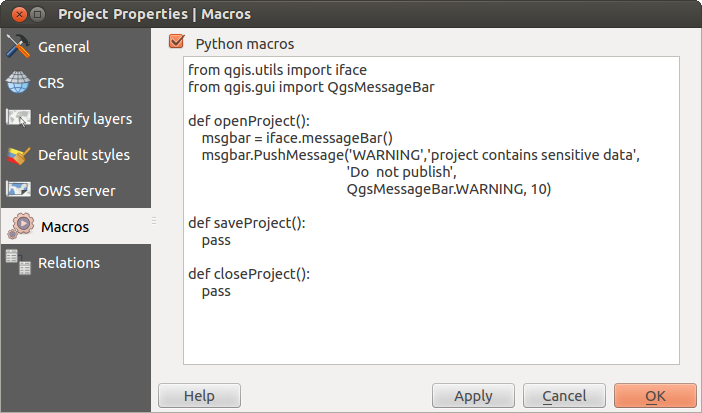
Configurações de Macro no QGIS
O menu Relations é usado para definir relações 1:n. As relações são definidas no diálogo das propriedades do projecto. Quando existirem relações para uma camada, um novo elemento de interface do utilizador na vista de formulário (p. ex. quando identificar um elemento e abrir o seu formulário) irá listar os elementos relacionados. Isto fornece uma maneira poderosa para expressar p. ex. o histórico de inspecção ao longo de um segmento de tubagem ou estrada. Poderá encontrar mais informação sobre suporte de relações 1:n na Secção Creating one to many relations.
Opções¶
 Algumas opções básicas para QGIS podem ser seleccionadas usando o diálogo Options. Selecione a opção de menu Settings ‣
Algumas opções básicas para QGIS podem ser seleccionadas usando o diálogo Options. Selecione a opção de menu Settings ‣  Options. Os separadores onde poderá personalizar as suas opções são descritos abaixo.
Options. Os separadores onde poderá personalizar as suas opções são descritos abaixo.
Personalização¶
A ferramenta de personalização permite que (des)active a maioria dos elementos na interface de utilizador QGIS. Isto pode ser muito útil se tiver um número elevado de módulos instalados que nunca usa e que estão a encher o ecrã.
Figure Customization 1:
QGIS A Personalização está dividida em cinco grupos. No  Menus pode esconder as entradas na Barra Menu. No
Menus pode esconder as entradas na Barra Menu. No  Painel pode encontrar o painel de janelas. As janelas do Painel são aplicações que pode ser iniciadas e usadas como flutuantes, janelas de topo de nível ou embebidas na janela principal do QGIS como um widget ancorado (veja also Painéis e Barras de Ferramentas). Na
Painel pode encontrar o painel de janelas. As janelas do Painel são aplicações que pode ser iniciadas e usadas como flutuantes, janelas de topo de nível ou embebidas na janela principal do QGIS como um widget ancorado (veja also Painéis e Barras de Ferramentas). Na  Barra de Estado características como a informação das coordenadas podem ser desactivadas. Na
Barra de Estado características como a informação das coordenadas podem ser desactivadas. Na  Caixa de Ferramentas pode (des)activar os ícones da barraa de ferramentas do QGIS e em
Caixa de Ferramentas pode (des)activar os ícones da barraa de ferramentas do QGIS e em  Widgets pode (des)activatar janelas assim como os seus botões.
Widgets pode (des)activatar janelas assim como os seus botões.
With  Switch to catching widgets in main application, you
can click on elements in QGIS that you want to be hidden and find the corresponding
entry in Customization (see figure_customization). You can also save your
various setups for different use cases as well. Before your changes
are applied, you need to restart QGIS.
Switch to catching widgets in main application, you
can click on elements in QGIS that you want to be hidden and find the corresponding
entry in Customization (see figure_customization). You can also save your
various setups for different use cases as well. Before your changes
are applied, you need to restart QGIS.


 QT padrão e uma fonte definida pelo utilizador.
QT padrão e uma fonte definida pelo utilizador.




 Don’t enable ‘on the fly’ reprojection
Don’t enable ‘on the fly’ reprojection